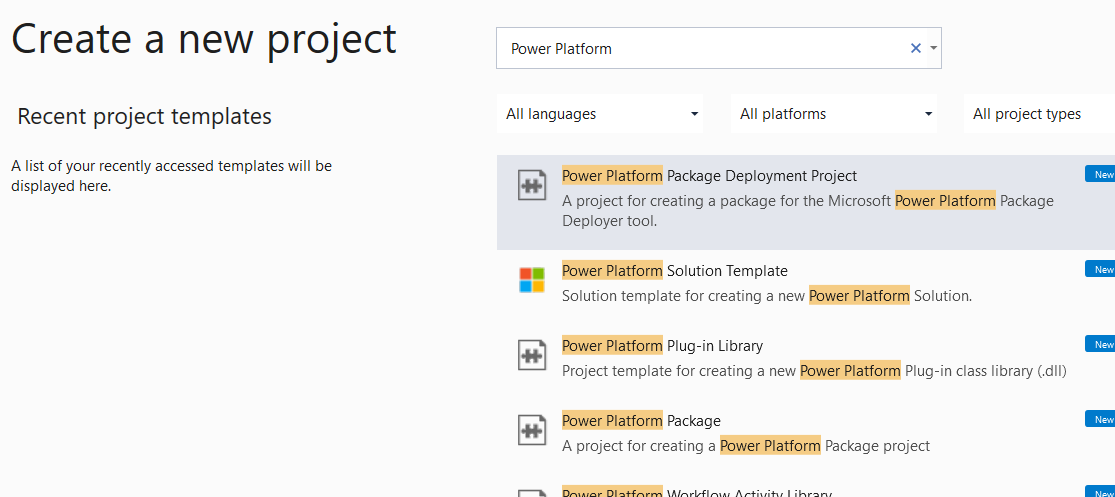Criar pacotes para a ferramenta Package Deployer
O Package Deployer permite aos administradores implementar pacotes em instâncias do Microsoft Dataverse. Um pacote do Package Deployer pode ser composto por qualquer um ou todos os seguintes:
- Um ou mais ficheiros de solução do Dataverse.
- Ficheiros simples ou ficheiros de dados de configuração exportados pela Ferramenta de Migração da Configuração. Para mais informações sobre a ferramenta, consulte Mover dados de configuração entre instâncias e organizações com a Ferramenta de Migração da Configuração.
- Código personalizado que pode ser executado antes, durante ou após o pacote ser implementado na instância do Dataverse.
- O conteúdo HTML específico do pacote que pode ser apresentado no início e no fim do processo de implementação. Este conteúdo pode ser útil fornecer uma descrição de soluções e dos ficheiros que são implementados no pacote.
Nota
Existe outro tipo de pacote denominado pacote de plug-ins. Esse tipo de pacote é para assemblagens dependentes de plug-in e não tem qualquer relação com pacotes do Package Deployer.
Pré-requisitos
- Certifique-se de que tem todos os ficheiros de solução e outros prontos que pretende incluir no pacote.
- Visual Studio 2019 ou posterior, ou o Visual Studio Code.
Descrição geral do processo
Para criar um pacote do Package Deployer, efetue os passos que se seguem.
- Criar um projeto do Visual Studio ou do MSBuild
- Adicionar soluções e outros ficheiros ao projeto
- Atualizar ficheiros HTML fornecidos (opcional)
- Especificar valores de configuração para o pacote
- Definir o código personalizado para o pacote
- Criar e implementar o pacote
Estes passos são descritos detalhadamente neste artigo.
Criar um projeto de pacote
O primeiro passo é criar um projeto do Visual Studio ou do MSBuild para o pacote. Para tal, tem de ter uma de duas extensões de ferramenta disponíveis instaladas no seu computador de desenvolvimento. Se estiver a utilizar o Visual Studio Code, instale a Microsoft Power Platform CLI. Caso contrário, se estiver a utilizar o Visual Studio 2019 ou posterior, instale o Power Platform Tools para o Visual Studio.
Selecione o separador apropriado abaixo para saber como criar um projeto utilizando a extensão de ferramenta pretendida. Ambas as ferramentas resultam num projeto de formato semelhante.
Execute o comando pac package init para criar o pacote inicial. Mais informações: pac package
pac package init help
pac package init --outputDirectory DeploymentPackage
A saída da CLI resultante contém as pastas e os ficheiros mostrados abaixo. O nome da pasta "DeploymentPackage" foi utilizado aqui como exemplo.
C:.
└───DeploymentPackage
│ DeploymentPackage.csproj
│ PackageImportExtension.cs
│
└───PkgAssets
ImportConfig.xml
manifest.ppkg.json
No projeto criado, encontre o ficheiro de configuração ImportConfig.xml na pasta PkgAssets e o ficheiro PackageImportExtension.cs. Modificará estes ficheiros conforme descrito posteriormente neste artigo.
Adicionar ficheiros de pacote
Depois de criar um projeto de pacote, pode começar a adicionar soluções e outros ficheiros a esse projeto.
Ao utilizar a CLI, pode adicionar pacotes externos, soluções e referências ao seu projeto de pacote utilizando um dos subcomandos adicionar. Introduza pac package help para ver a lista de subcomandos. Vamos adicionar uma solução ao nosso pacote.
> pac package add-solution help
Commands:
Usage: pac package add-solution --path [--import-order] [--skip-validation] [--publish-workflows-activate-plugins] [--overwrite-unmanaged-customizations] [--import-mode] [--missing-dependency-behavior] [--dependency-overrides]
> cd .\DeploymentPackage\
> pac package add-solution --path ..\TestSolution_1_0_0_1_managed.zip
The item was added successfully.
Configurar o pacote
Defina a configuração do pacote ao adicionar informações sobre o seu pacote no ficheiro ImportConfig.xml no projeto. Consulte a Referência ImportConfig para obter um exemplo e descrições dos elementos e atributos válidos a serem utilizados.
Adicionar código personalizado
Pode adicionar código personalizado que seja executado antes, durante e depois de o pacote ser importado para um ambiente. Para tal, siga estas instruções.
Edite o ficheiro PackageTemplate.cs (ou PackageImportExtension.cs) na pasta raiz do projeto.
No ficheiro C#, pode:
Introduzir o código personalizado a executar quando o pacote é inicializado na definição do método de substituição de
InitializeCustomExtension.Este método pode ser utilizado para permitir que os utilizadores utilizem os parâmetros de runtime durante a execução de um pacote. Como programador, pode adicionar suporte para qualquer parâmetro de runtime ao seu pacote, através da propriedade RuntimeSettings, desde que tenha código para o processar com base na entrada do utilizador.
Por exemplo, o código de exemplo seguinte ativa um parâmetro de runtime chamado
SkipCheckspara o pacote que tem dois valores possíveis: true ou false. O código de exemplo verifica se o utilizador especificou quaisquer parâmetros de runtime durante a execução do Package Deployer (quer utilizando a linha de comando, quer o PowerShell), e, em seguida, processa as informações em conformidade. Se não forem especificados parâmetros de runtime pelo utilizador durante a execução do pacote, o valor da propriedade RuntimeSettings será nulo.public override void InitializeCustomExtension() { // Do nothing. // Validate the state of the runtime settings object. if (RuntimeSettings != null) { PackageLog.Log(string.Format("Runtime Settings populated. Count = {0}", RuntimeSettings.Count)); foreach (var setting in RuntimeSettings) { PackageLog.Log(string.Format("Key={0} | Value={1}", setting.Key, setting.Value.ToString())); } // Check to see if skip checks is present. if ( RuntimeSettings.ContainsKey("SkipChecks") ) { bool bSkipChecks = false; if (bool.TryParse((string)RuntimeSettings["SkipChecks"], out bSkipChecks)) OverrideDataImportSafetyChecks = bSkipChecks; } } else PackageLog.Log("Runtime Settings not populated"); }Este código permite que o administrador utilize a linha de comando ou o cmdlet Import-CrmPackage para especificar se as verificações de segurança devem ser ignoradas durante a execução da ferramenta Package Deployer para importar o pacote. Mais informações: Implementar pacotes utilizando o Package Deployer e o Windows PowerShell
Introduzir código personalizado a executar antes de as soluções serem importadas na definição do método de substituição de
PreSolutionImportpara especificar se as personalizações são mantidas ou substituídas durante a atualização da solução especificada numa instância do Dataverse de destino, e se os plug-ins e os fluxos de trabalho são ativados automaticamente.Utilizar a definição do método de substituição de
RunSolutionUpgradeMigrationSteppara efetuar a transformação dos dados ou atualizar entre duas versões de uma solução. Este método é chamado apenas se a solução que está a importar já estiver presente na instância do Dataverse.Esta função espera os seguintes parâmetros:
Parâmetro Descrição solutionNameNome da solução oldVersionNúmero da versão da solução antiga newVersionNúmero da versão da nova solução oldSolutionIdGUID da solução antiga. newSolutionIdGUID da nova solução. Introduzir o código personalizado a executar antes da conclusão da importação da solução na definição de substituição do método
BeforeImportStage. Os dados de exemplo e alguns ficheiros simples para soluções especificados no ficheiroImportConfig.xmlsão importados antes da conclusão da importação da solução.Substituir o idioma selecionado atualmente para a importação de dados de configuração através da definição do método de substituição de
OverrideConfigurationDataFileLanguage. Se o ID de região (LCID) especificado do idioma especificado não for encontrado na lista de idiomas disponíveis no pacote, é importado o ficheiro de dados predefinido.Especifique os idiomas disponíveis para os dados de configuração no nó
<cmtdatafiles>no ficheiroImportConfig.xml. O ficheiro de importação de dados de configuração predefinido é especificado no atributocrmmigdataimportfileno ficheiroImportConfig.xml.Ignorar verificações de dados (OverrideDataImportSafetyChecks = true) pode ser eficaz aqui se tiver a certeza de que a instância do Dataverse de destino não contém quaisquer dados.
Introduzir o código personalizado a executar depois da conclusão da importação na definição de substituição do método
AfterPrimaryImport>. Os restantes ficheiros simples que não foram importados anteriormente, antes de iniciada a importação da solução, são importados agora.Altere o nome predefinido da sua pasta do pacote para o nome do pacote que pretende. Para tal, mude o nome da pasta
PkgFolder(ou PkgAssets) no painel Explorador de Soluções e, em seguida, edite o valor devolvido na propriedadeGetImportPackageDataFolderName.public override string GetImportPackageDataFolderName { get { // WARNING this value directly correlates to the folder name in the Solution Explorer where the ImportConfig.xml and sub content is located. // Changing this name requires that you also change the correlating name in the Solution Explorer return "PkgFolder"; } }Alterar o nome do pacote ao editar o valor devolvido sob a propriedade
GetNameOfImport.public override string GetNameOfImport(bool plural) { return "Package Short Name"; }Este valor devolvido é o nome do seu pacote que aparece na página de seleção do pacote no assistente do Dynamics 365 Package Deployer.
Alterar a descrição do pacote ao editar o valor devolvido sob a propriedade
GetImportPackageDescriptionText.public override string GetImportPackageDescriptionText { get { return "Package Description"; } }Este valor devolvido é a descrição do pacote que aparece junto ao nome do pacote na página de seleção de pacotes no assistente do Package Deployer.
Alterar o nome longo do pacote ao editar o valor devolvido sob a propriedade
GetLongNameOfImport.public override string GetLongNameOfImport { get { return "Package Long Name"; } }O nome longo da embalagem aparece na página seguinte depois de selecionar o pacote a instalar.
Adicionalmente, estão disponíveis para o pacote a seguinte função e variáveis:
Nome Tipo Descrição CreateProgressItem(String) Function Utilizado para criar um novo item do progresso na interface do utilizador (IU). RaiseUpdateEvent(String, ProgressPanelItemStatus) Function Utilizado para atualizar o progresso criado pela chamada para CreateProgressItem(String).
ProgressPanelItemStatus é um enumeração com os seguintes valores:
Em curso = 0
Concluído = 1
Com falhas = 2
Aviso = 3
Desconhecido = 4RaiseFailEvent(String, Exception) Function Utilizado para causar a falha da importação do estado atual com uma mensagem de exceção. IsRoleAssoicatedWithTeam(Guid, Guid) Function Utilizado para determinar se uma função está associada a uma equipa especificada. IsWorkflowActive(Guid) Function Utilizado para determinar se um fluxo de trabalho especificado está ativo. PackageLog Ponteiro de Classes Um ponteiro para a interface de registo inicializada para o pacote. Esta interface é utilizada por um pacote para registar mensagens e exceções no ficheiro de registo de pacotes. RootControlDispatcher Propriedade Uma interface de distribuidor utilizada para permitir que o controlo componha a sua própria IU durante a implementação do pacote. Utilize esta interface para encapsular quaisquer comandos ou elementos da IU. É importante verificar se esta variável tem valores nulos antes de a utilizar, uma vez que pode não ter sido definida com um valor. CrmSvc Propriedade Um ponteiro para a classe CrmServiceClient que permite que um pacote direcione o Dynamics 365 a partir do pacote. Utilize este ponteiro para executar métodos SDK e outras ações nos métodos substituídos. DataImportBypass Propriedade Especifique se o Package Deployer do Dynamics 365 ignora todas as operações de importação de dados, tal como importar dados de amostra, dados de ficheiros simples e dados exportados do Dataverse a partir da Ferramenta de Migração da Configuração. Especifique true ou false. A predefinição é false.OverrideDataImportSafetyChecks Propriedade Especifique se o Dynamics 365 Package Deployer ignora algumas das respetivas verificações de segurança, o que ajuda na melhoria do desempenho de importação. Especifique trueoufalse. A predefinição éfalse.
Deve definir esta propriedade comotrueapenas se a instância do Dataverse de destino não contiver quaisquer dados.Guarde o seu projeto. O passo seguinte é compilar o pacote.
Compilar e implementar
As secções que se seguem descrevem como criar e implementar um pacote.
Compilar
A criação do seu pacote é descrita abaixo dependendo da ferramenta que está a usar.
Para criar um pacote criado com a CLI, pode carregar o ficheiro .csproj para o Visual Studio, mas, em vez disso, usaremos o comando dotnet e o MSBuild. O exemplo abaixo parte do princípio de que o diretório de trabalho contém o ficheiro *.csproj.
> dotnet publish
DeploymentPackage -> C:\Users\peter\Downloads\DeploymentPackage\bin\Debug\DeploymentPackage.1.0.0.pdpkg.zip
Opcionalmente, pode ver os detalhes do pacote compilado.
> pac package show --package .\bin\Debug\DeploymentPackage.1.0.0.pdpkg.zip
O seu pacote é composto pelos seguintes ficheiros na pasta <Project>\Bin\Debug.
- <Pasta> PackageName: O nome da pasta é o mesmo que você alterou para o nome da pasta do pacote no passo 2.g desta secção Adicionar código personalizado. Esta pasta contém todas as soluções, dados de configuração, ficheiros simples e os conteúdos para o pacote.
Nota
Poderá ver uma pasta .NET (por ex.: net472) que contém uma pasta pdpublish. O seu DLL e outros ficheiros de projeto estão nessa pasta pdpublish.
- <PackageName.DLL>: O assembly contém o código personalizado para seu pacote. Por predefinição, o nome da assemblagem é igual ao nome do projeto.
Implementar
Depois de criar um pacote, pode implementá-lo na instância do Dataverse utilizando a ferramenta Package Deployer ou o Windows PowerShell ou um comando da CLI.
Para implementar a utilização da ferramenta do Package Deployer, primeiro transfira a ferramenta conforme descrito em ferramentas de programação do Dataverse. Depois, siga as informações detalhadas sobre implementação de pacotes no artigo Implementar pacotes com o Package Deployer ou o Windows PowerShell.
Para implementar a CLI, utilize o comando
pac package deploy.> pac package deploy --package .\bin\Debug\DeploymentPackage.1.0.0.pdpkg.zipNota
Para implementar um pacote para um ambiente de destino utilizando a CLI, tem primeiro de configurar um perfil de autenticação e selecione uma organização. Mais informações: pac auth create, pac org select
Melhores práticas
Em seguida, seguem-se algumas sugestões de melhores práticas quando trabalha com pacotes do Package Deployer.
Criar pacotes
Quando criar pacotes, os programadores têm de:
- Certifique-se de que os assemblies de pacote estejam assinados.
Implementar pacotes
Ao implementar pacotes, os administradores do Dataverse têm de:
- Insista em assemblies de pacote assinados para que você possa rastrear um assembly de volta à sua origem.
- Teste o pacote em uma instância de pré-produção, de preferência uma imagem espelhada do instância de produção, antes de executá-lo em um instância de produção.
- Faça backup do instância de produção antes de implantar o pacote.